Microsoft Excel lees paub tus lej ntawm kev ua lej uas tuaj yeem siv los tswj cov ntaub ntawv nkag mus rau hauv daim ntawv nthuav qhia. Txawm hais tias koj tab tom ua haujlwm nrog tus lej lossis ntau cov ntaub ntawv, nws yog lub tswv yim zoo kom paub koj tus kheej nrog cov laj thawj ntawm Excel qhov kev ua haujlwm ntxiv. Feem ntau siv ua haujlwm rau kev ntxiv yooj yim yog "= SUM ()", qhov chaw ntawm lub hom phiaj ntawm tes tau muab tso rau hauv kab lus. Txawm li cas los xij, kev ntxiv kuj tseem tuaj yeem ua tiav hauv lwm txoj hauv kev.
Kauj ruam
Txoj Kev 1 ntawm 4: Siv SUM Fungsi Function
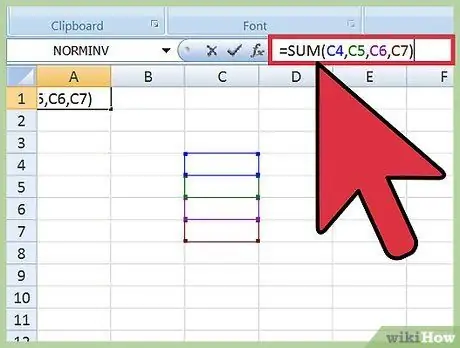
Kauj Ruam 1. Siv SUM ua haujlwm ntxiv ob lossis ntau lub cell
Ntaus ib qho kos npe sib npaug (=), SUM muaj nuj nqi, thiab cov lej sib npaug hauv cov ntawv (). Piv txwv li, = SUM (tus lej suav ntawm no), los yog = SUM (C4, C5, C6, C7). Cov mis no yuav ntxiv txhua tus lej thiab cov cell hauv kab ntawv.
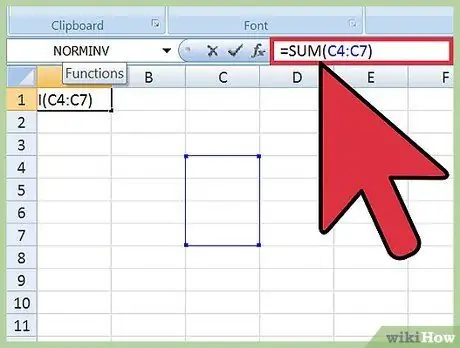
Kauj Ruam 2. Siv SUM ua haujlwm kom suav ntau yam ntawm cov cell
Yog tias koj nkag mus rau qhov pib thiab xaus cov cell sib cais los ntawm txoj hnyuv (:), koj tuaj yeem suav nrog ib feem ntawm daim ntawv nthuav dav hauv kev suav. Piv txwv li, '= SUM (C4: C7) qhia Excel ntxiv cov txiaj ntsig hauv C4, C7, thiab txhua yam ntawm ob lub cell.
Koj tsis tas yuav ntaus "C4: C7", tsuas yog nyem thiab tuav tus nas hauv cell C4, thiab los so kom pom qhov tseem ceeb ntawm txhua lub cell los ntawm C4 rau C7 thiab sau lawv qhov txiaj ntsig tau rau hauv cov qauv. Ua kom tiav los ntawm kev ntxiv cov ntawv hauv qab. Txog cov lej loj, txoj hauv kev no nrawm dua li nyem rau ib tus neeg
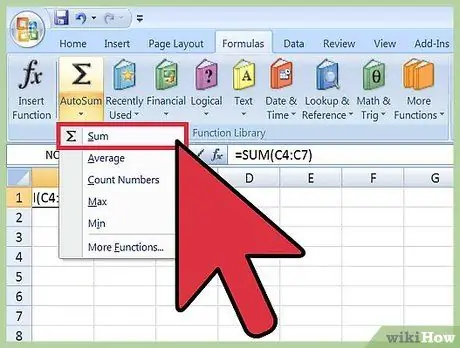
Kauj Ruam 3. Siv AutoSum Wizard
Tsis tas li, yog tias koj siv Excel 2007 lossis siab dua, koj tuaj yeem ua qhov haujlwm no tau los ntawm kev xaiv lub xov tooj ntawm ib sab ntawm qhov xav tau ntau thiab nias "AutoSum> Sum".
AutoSum raug txwv rau ntau qhov txuas ntxiv ntawm cov cell, uas txhais tau tias yog koj xav hla cov hlwb, kev suav yuav tsis ua haujlwm zoo
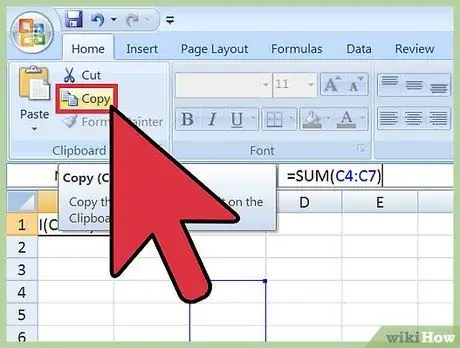
Kauj Ruam 4. Luam/paste cov ntaub ntawv mus rau lwm lub cell
Txij li lub xov tooj ntawm tes uas muaj lub luag haujlwm tuav ob qho tib si thiab ua haujlwm, koj yuav tsum xav txog cov ntaub ntawv twg los theej.
Luam cov cell ("Kho kom raug> Luam"), tom qab ntawv xaiv lwm lub cell thiab mus rau "Kho Kom Zoo Dua Paste> Muab Tshuaj Txhuam Tshwj Xeeb". Ntawm no, koj tuaj yeem xaiv seb puas yuav muab tus lej xov tooj (suav) lossis mis rau lub xov tooj ntawm tes
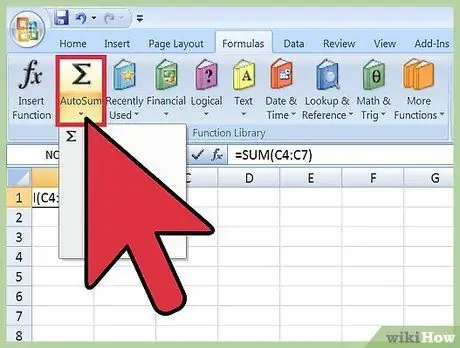
Kauj Ruam 5. Xa mus rau qhov nyiaj hauv lwm txoj haujlwm
Cov lej ntawm tus lej ntawm tus lej tuaj yeem siv hauv lwm txoj haujlwm ntawm daim ntawv nthuav qhia. Hloov chaw ntxiv cov ntaub ntawv lossis ntaus nqi los ntawm cov haujlwm dhau los, koj tuaj yeem xa cov xov tooj mus rau lwm qhov kev suav kom siv cov txiaj ntsig tau txais
Piv txwv li, yog tias koj ntxiv tag nrho ntawm kab C thiab xav ntxiv cov txiaj ntsig nrog cov txiaj ntsig ntawm kev suav ntawm kab D, koj tuaj yeem xa cov xov tooj ntawm tes uas muaj tag nrho ntawm kab C rau cov lej sib luag hauv kab D
Txoj Kev 2 ntawm 4: Siv Lub Cim Ntxiv (+)
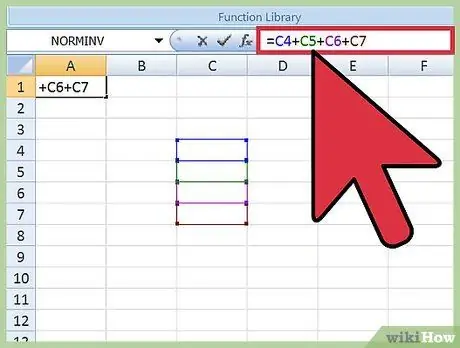
Kauj Ruam 1. Sau cov mis rau hauv cov hlwb ntawm daim ntawv nthuav qhia
Xaiv lub xovtooj ntawm tes thiab ntaus cim tus lej sib npaug (=), tom qab ntawd nyem thawj tus lej koj xav ntxiv, tom qab ntawv ntaus cim ntxiv (+), tom qab ntawd nyem tus lej thib ob uas koj xav ntxiv, tom qab ntawd ntaus cim ntxiv, thiab ntxiv rau. Txhua lub sijhawm koj nyem rau lwm tus lej, Excel yuav nkag mus rau nws lub xov tooj ntawm tes rau koj (piv txwv li C4), uas qhia rau Excel tias cov ntawv tawg ntawm tes muaj pes tsawg tus (rau C4, lub ntsiab lus hauv kab C, kab thib plaub). Koj lub mis yuav tsum zoo li no: = C4+C5+C6+C7.
- Yog tias koj paub cov cell koj xav suav, koj tuaj yeem ntaus lawv tag nrho ib zaug es tsis txhob nyem lawv ib tus zuj zus.
- Kev ua haujlwm Excel yuav paub txog kev sib xyaw ntawm cov lej thiab cov xov tooj ntawm tes. Yog li, koj tuaj yeem ntaus 5000+C5+25.2+B7.
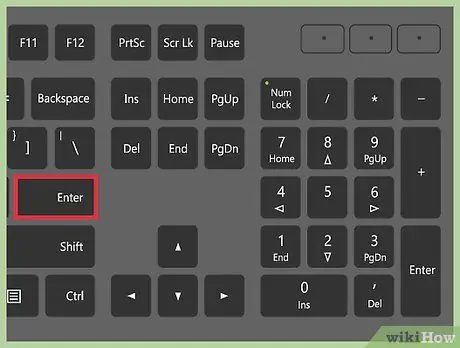
Kauj Ruam 2. Nias Sau
Excel yuav ntxiv cov lej cia.
Txoj Kev 3 ntawm 4: Siv SUMIF Function
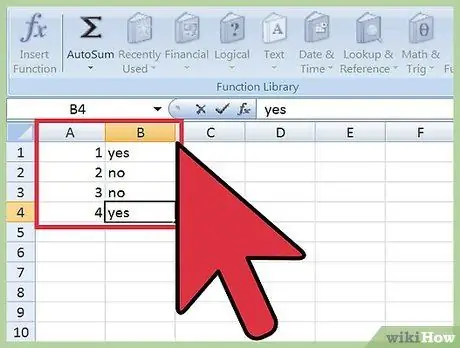
Kauj Ruam 1. Npaj cov ntaub ntawv rau SUMIF ua haujlwm
Vim tias SUMIF tuaj yeem txhais cov ntaub ntawv tsis yog tus lej, cov ntaub ntawv cov ntaub ntawv yuav tsum tau teeb tsa me ntsis txawv dua li qhov yooj yim + lossis SUM ua haujlwm. Tsim ib kab nrog cov lej lej thiab kab ntawv thib ob nrog rau qhov muaj txiaj ntsig zoo, piv txwv li "yog" lossis "tsis yog". Piv txwv li, ib kab lus uas muaj plaub kab muaj tus lej 1-4 thiab kab ntawv thib ob muaj qhov txiaj ntsig “yog” lossis: tsis yog”.
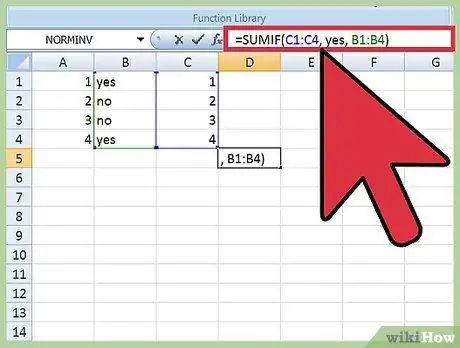
Kauj Ruam 2. Nkag mus rau hauv lub cell
Xaiv lub xovtooj ntawm tes thiab sau "= SUMIF", tom qab kaw qhov xwm txheej nrog cov kab zauv. Ua ntej koj yuav tsum nkag mus rau qhov ntau, tom qab ntawd cov txheej txheem, tom qab ntawd qhov ntau thib ob ntxiv rau. Hauv qhov no, cov txheej txheem yog yog/tsis yog, qhov ntau yuav yog cov cell uas muaj cov txheej txheem, thiab cov lej sib npaug yog lub hom phiaj tus nqi. Piv txwv li, = SUMIF (C1: C4, yog, B1: B4). Cov mis txhais tau tias kab C, uas muaj qhov yog/tsis muaj qhov xwm txheej, yuav ntxiv txhua qhov txiaj ntsig los ntawm kab B qhov twg kab C nyeem "yog".
Qhov ntau ntawm cov cell sib txawv nyob ntawm cov ntaub ntawv hauv lub rooj
Txoj Kev 4 ntawm 4: Siv SUMIFS Function
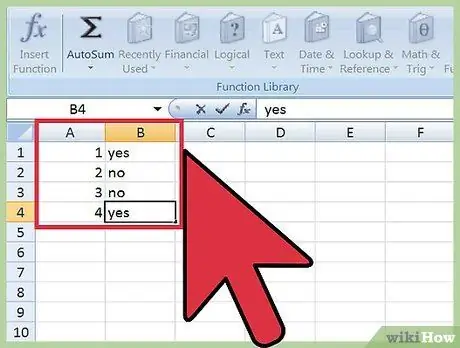
Kauj Ruam 1. Npaj koj cov ntaub ntawv
Cov ntaub ntawv teeb tsa no zoo ib yam li SUMIF, tab sis tuaj yeem txhawb nqa ntau qhov sib txawv ntawm cov txheej txheem. Tsim kem nrog cov lej tus lej, kab ntawv thib ob nrog rau qhov muaj txiaj ntsig zoo (xws li yog/tsis yog), thiab kab thib peb nrog lwm qhov muaj txiaj ntsig zoo (xws li hnub tim).
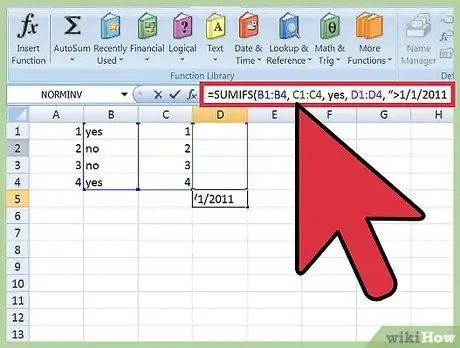
Kauj Ruam 2. Nkag mus rau SUMIFS ua haujlwm
Xaiv ib lub cell thiab sau "= SUMIFS ()". Nkag mus rau qhov sib txawv ntawm cov lej, ntau yam, thiab cov hom phiaj hauv cov kab ke. Koj yuav tsum paub, nrog SUMIFS ua haujlwm thawj tus nqi yog qhov sib npaug. Piv txwv, = SUMIFS (B1: B4, C1: C4, yog, D1: D4, “> 1/1/2011”). Cov mis no suav tus naj npawb ntawm kab B, muab tias kab C muaj "yog" qhov xwm txheej thiab kab D muaj hnub tim siab dua 1/1/2011 (cov cim ">" thiab "<" tau siv los qhia ntau dua lossis tsawg dua).
Nco ntsoov tias qhov ntau tuaj yeem sib txawv, uas tuaj yeem muaj txiaj ntsig zoo rau cov ntaub ntawv loj
Lub tswv yim
- Tsis muaj laj thawj siv cov haujlwm nyuaj rau kev suav ua lej yooj yim; txwv tsis pub, tsis txhob siv txoj hauv kev yooj yim yog tias cov lus teb nyuaj yuav ua rau koj txoj haujlwm yooj yim dua. Siv txoj hauv kev uas ua haujlwm zoo tshaj rau koj.
- Qhov kev ua haujlwm ntxiv no tseem tuaj yeem ua haujlwm nrog lwm cov software spreadsheet, xws li Google Sheets.







